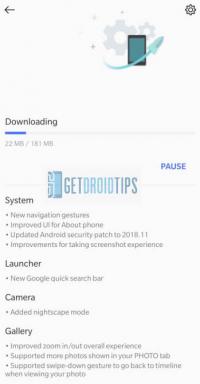विंडोज 10 पर अपडेट त्रुटि कोड 0x800703f1 कैसे ठीक करें?
समस्या निवारण गाइड / / August 05, 2021
विंडोज 10 दुनिया में सबसे ज्यादा इस्तेमाल किया जाने वाला ऑपरेटिंग सिस्टम है। यह कुछ डिज़ाइन तत्वों को लाता है जिन्हें हमने विंडोज 7 और 8 के साथ देखा है। हालाँकि, कुछ सूक्ष्म परिवर्तनों ने इस ऑपरेटिंग सिस्टम को बेहद लोकप्रिय बना दिया है। इसके अलावा, हम देख सकते हैं कि Microsoft समय-समय पर सुरक्षित रूप से अपडेट को रोल आउट करता है लेकिन, ऐसे कई उदाहरण हैं जहां उपयोगकर्ताओं ने एक त्रुटि कोड 0x800703f1 की सूचना दी है।
यह त्रुटि विंडोज अपडेट से जुड़ी है। और अगर आप भी विंडोज 10 की अपनी कॉपी पर इस समस्या का सामना कर रहे हैं और इसके तरीके की तलाश कर रहे हैं, तो आप इसे कैसे ठीक करें इस पोस्ट के रूप में सही जगह पर हैं, हम आपको Windows के अपडेट त्रुटि कोड 0x800703f1 को ठीक करने के बारे में मार्गदर्शन करेंगे। 10. कुछ सुझाव दिए गए हैं जिनका उपयोग करके आप अपने विंडोज 10 पीसी पर इस समस्या से छुटकारा पा सकते हैं। तो, कहा जा रहा है के साथ, हमें सीधे लेख में ही मिलता है:

विषय - सूची
-
1 विंडोज 10 पर अपडेट त्रुटि कोड 0x800703f1 कैसे ठीक करें?
- 1.1 विंडोज समस्या निवारक लॉन्च करें
- 1.2 एक पूर्ण सिस्टम स्कैन करें
- 1.3 Windows अद्यतन की स्थापना रद्द करें
- 1.4 DISM और SFC स्कैन चलाएं
- 1.5 सीएमडी के माध्यम से विंडोज अपडेट घटकों को रीसेट करें
- 1.6 ड्राइवरों की जाँच करें
विंडोज 10 पर अपडेट त्रुटि कोड 0x800703f1 कैसे ठीक करें?
नीचे कुछ फ़िक्स दिए गए हैं, जिनका उपयोग करके आप इस त्रुटि को 0x800703f1 अपने विंडोज 10 पर हल कर सकते हैं।
विंडोज समस्या निवारक लॉन्च करें
- शुरू करने के लिए सिर और उस पर राइट-क्लिक करें।
- सेटिंग्स पर क्लिक करें।
- Windows अद्यतन श्रेणी देखने के लिए नीचे स्क्रॉल करें।
- इसे चुनें और समस्या निवारक चलाएं।
- इसे अपनी विंडोज 10 कॉपी पर त्रुटि की जांच करने दें और इसे वापस रिपोर्ट करें ताकि आप इसे ठीक कर सकें।
एक पूर्ण सिस्टम स्कैन करें
ऐसे मामले हो सकते हैं जहां आपका पीसी मैलवेयर से संक्रमित है। मैलवेयर की जांच करने के लिए, नीचे दिए गए चरणों का पालन करें:
- विंडोज सर्च में जाएं और इसमें सिक्योरिटी सर्च करें।
- वायरस और खतरे सुरक्षा विकल्प पर टैप करें।
- स्कैन विकल्प पर क्लिक करें।
- फुल स्कैन बटन पर टैप करें और इसे अपने पूरे पीसी को स्कैन करने दें।
Windows अद्यतन की स्थापना रद्द करें
Windows 10 का आपका वर्तमान संस्करण इस समस्या का कारण हो सकता है। इसे निकालने के लिए, निम्न चरणों का पालन करें:
- नियंत्रण कक्ष खोलें।
- प्रोग्राम विकल्प पर क्लिक करें।
- एक कार्यक्रम की स्थापना रद्द करने के लिए सिर।
- बायीं ओर स्थित हेड पर जाएं और View Installed Updates पर क्लिक करें।
- विंडोज अपडेट के सबसे हाल के संस्करण का चयन करें।
- उस पर राइट-क्लिक करें और अनइंस्टॉल का विकल्प चुनें।
- विंडोज को पुनरारंभ करें और अपडेट को फिर से डाउनलोड करने का प्रयास करें।
DISM और SFC स्कैन चलाएं
- CMD खोलें और इसे व्यवस्थापक के रूप में चलाएं।
- कमांड दर्ज करें
sfc / scannow - स्कैन को पूरा होने दें और त्रुटियों को हल करें।
यदि उपरोक्त चरण काम नहीं करते हैं, तो आप DISM उपयोगिता का उपयोग कर सकते हैं:
- CMD खोलें और इसे व्यवस्थापक के रूप में चलाएं।
- कमांड दर्ज करें:
DISM / ऑनलाइन / सफाई-छवि / पुनर्स्थापना - अब त्रुटि के लिए स्कैनर को स्कैन करने दें और इसे ठीक करें।
सीएमडी के माध्यम से विंडोज अपडेट घटकों को रीसेट करें
- CMD खोलें और इसे व्यवस्थापक के रूप में चलाएं।
- कमांड दर्ज करें और हर कमांड के बाद एंटर दबाएं:
शुद्ध रोक wuauservnet stop cryptSvcनेट स्टॉप बिट्सनेट स्टॉप msiserverren C: WindowsSoftwareDistribution SoftwareDistribution.oldren C: WindowsSystem32catroot2 Catroot2.oldशुद्ध शुरुआत wuauservnet start cryptSvcनेट स्टार्ट बिट्सnet start msiserver
ड्राइवरों की जाँच करें
दोषपूर्ण ड्राइवर भी आपके विंडोज 10 पर इस त्रुटि के पीछे अपराधी हो सकते हैं। इसे ठीक करने के लिए, नीचे दिए गए चरणों का पालन करें:
- स्टार्ट मेन्यू खोलें।
- स्टार्ट मेनू पर राइट-क्लिक करें और फिर डिवाइस मैनेजर चुनें।
- प्रदर्शन एडेप्टर फ़ील्ड पर सिर।
- NVIDIA ड्राइवर में, अनइंस्टॉल डिवाइस चुनें।
- अब आपको option इस उपकरण के विकल्प के लिए ड्राइवर सॉफ़्टवेयर हटाएं ’चुनने की आवश्यकता है।
- इसके बाद Uninstall ऑप्शन पर क्लिक करें।
- सिस्टम को पुनरारंभ करें।
- फिर से डिवाइस मैनेजर खोलें।
- स्क्रीन के ऊपरी तरफ स्थित, ’हार्डवेयर परिवर्तन के लिए स्कैन का विकल्प चुनें।
- अब, प्रतीक्षा करें जब तक कि विंडोज आपके पीसी पर नए ड्राइव ड्राइवरों को स्थापित न करे।
तो, वहाँ आप इस पोस्ट में मेरी तरफ से है। यदि आपने सही तरीके से चरणों का पालन किया है, तो उपर्युक्त तरीकों में से कोई भी आपके विंडोज 10 कंप्यूटर पर 0x800703f1 त्रुटि को हल करने में मदद कर सकता है। आइए नीचे दिए गए टिप्पणियों में जानते हैं कि आपके लिए उपरोक्त में से किस विधि ने काम किया है। अगली पोस्ट तक... चीयर्स!
सिक्स सिग्मा और गूगल सर्टिफाइड डिजिटल मार्केटर जिसने टॉप एमएनसी के लिए विश्लेषक के रूप में काम किया। एक प्रौद्योगिकी और ऑटोमोबाइल उत्साही जो लिखना पसंद करता है, गिटार बजाता है, यात्रा करता है, अपनी बाइक की सवारी करता है, और आराम करता है। उद्यमी और ब्लॉगर।